在现代科技快速发展的时代,分屏功能已成为我们日常工作与生活中不可或缺的工具。无论是在电脑、平板还是手机上,分屏都助力我们高效处理多任务。然而,有时这个功能可能会让用户感到干扰,尤其是在需要全神贯注的场景下。本文将深入探讨如何在各大平台上优雅地关闭分屏模式,帮助用户顺利恢复到全屏状态,提高工作效率。
首先,我们来看Windows系统。在Windows中,分屏功能非常直观,用户可以通过简单的鼠标操作或快捷键轻松关闭分屏。若采用鼠标方式,只需将光标移动至分屏的分隔线上,当光标变为双向箭头时,按住鼠标左键,拖动分界线直至关闭分屏,非常适合大多数用户。而对于喜欢使用快捷键的用户,只需选择当前窗口,并依次按下Windows键加左/右方向键,随后再次按下相同组合键即可将窗口恢复至全屏。这种效率高的方式,特别适合需要频繁切换窗口的办公人员。
而对于Mac用户,关闭分屏同样简单。鼠标操作方面,用户可以将光标移动到屏幕顶部的菜单栏,点击左上角的绿色按钮即可轻松恢复全屏。此外,使用快捷键也很方便,按下Control+Command+F同样能切换窗口状态,快速恢复全屏。此操作对需要集中精力编写文档或进行在线会议的用户来说尤为重要。
在移动设备方面,Android和iOS设备的分屏.Close功能也有各自的独特之处。在Android设备上,用户可以用手势操作,只需在屏幕中间的分隔线处轻轻拖动,直至一个应用程序覆盖整个屏幕即可关闭分屏。此外,通过任务管理器滑动关闭应用程序,也是一个简便的选择,适合需要同时管理多个APP的用户。
对于iPad等iOS设备,关闭分屏同样通过简单手势实现。用户只需将手指放在分隔线上,向左或向右拖动,确保一个应用程序完全覆盖屏幕。也可以通过从底部向上滑动进入多任务视图,滑动关闭对应的应用来退出分屏操作。
除了以上的关闭方法,一些用户或许会希望管理或调整分屏功能。对于Windows系统,用户可以通过“设置”中的“多任务处理”选项,启用或禁用分屏功能,也能调整窗口的排列方式,提供个性化的用户体验。而在Mac系统,同样可以通过“系统偏好设置”中的“显示器”进行分屏的排列调整,以更好地适应自己的工作习惯。
总的来说,尽管分屏功能为我们的多任务处理提供了便利,但在某些情况下,关闭此功能的需求是很自然的。从Windows到Mac,再到Android和iOS,各个平台都提供了简单易用的方法来关闭分屏,恢复全屏状态,帮助用户重拾专注与效率。希望通过本文章的介绍,能够让用户在工作与生活中游刃有余,享受高效而清晰的使用体验。无论是在求职面试、重要会议,还是日常使用,能够快速掌控工具的使用,则是现代工作者不可或缺的重要技能。返回搜狐,查看更多